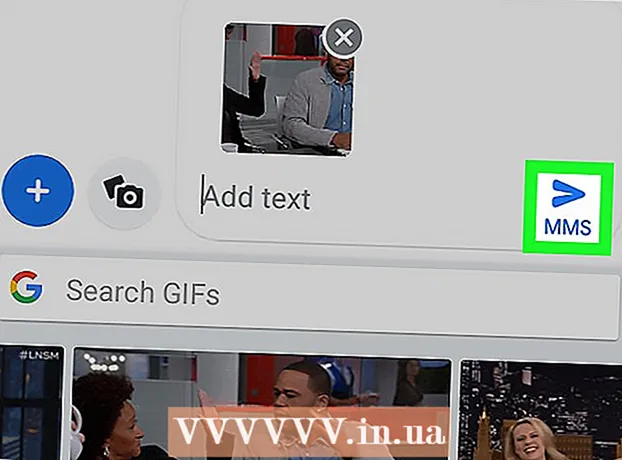Höfundur:
Marcus Baldwin
Sköpunardag:
20 Júní 2021
Uppfærsludagsetning:
1 Júlí 2024
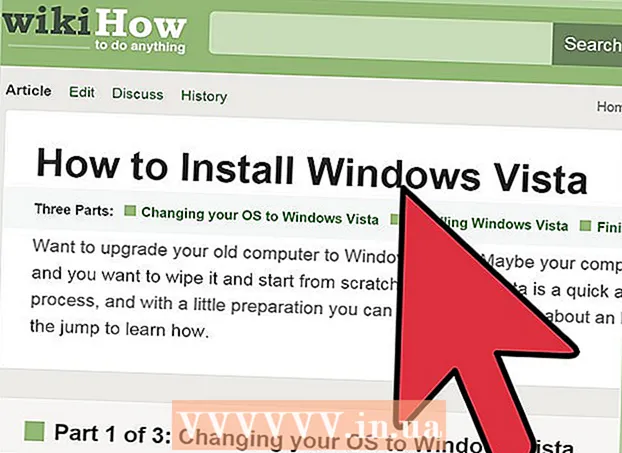
Efni.
Ertu ekki með giltan Windows Vista vörulykil? Ekki hafa áhyggjur, þú getur samt framhjá þeim pirrandi sprettiglugga sem minna þig á að virkja kerfið. Vista gerir þér kleift að lengja virkjunartímann í 120 daga. Með aðeins nokkrum klipum geturðu endalaust endurnýjað virkjunartíma þinn. Þú getur lengt virkjunartímann, jafnvel þótt aðgangur þinn að Windows sé læstur.
Skref
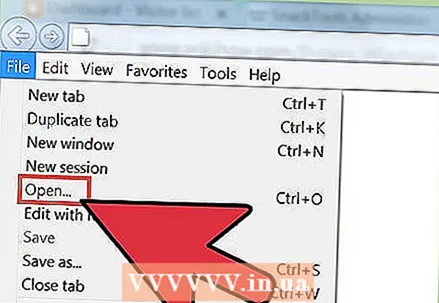 1 Opnaðu Windows ef kerfið hefur læst þig. Fylgdu þessum skrefum ef þú ert læst af virkjunartímanum. Ef þú hefur aðgang að kerfinu skaltu halda áfram í næsta skref.
1 Opnaðu Windows ef kerfið hefur læst þig. Fylgdu þessum skrefum ef þú ert læst af virkjunartímanum. Ef þú hefur aðgang að kerfinu skaltu halda áfram í næsta skref. - Veldu „Opnaðu tölvu með skerta virkni“.
- Opnaðu Internet Explorer og smelltu síðan á File → Open.
- Koma inn C: Windows Explorer.exe og smelltu á hnappinn „Í lagi“. Staðfestu upphaf forritsins.
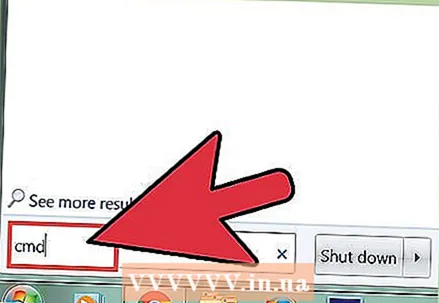 2 Opnaðu stjórn hvetja sem stjórnandi. Þetta er hægt að gera á ýmsa vegu:
2 Opnaðu stjórn hvetja sem stjórnandi. Þetta er hægt að gera á ýmsa vegu: - Opnaðu Start valmyndina, hægrismelltu á Command Prompt og veldu Run as Administrator.
- Opnaðu upphafsvalmyndina, skrifaðu cmdog ýttu síðan á hnappasamsetninguna Ctrl+Vakt+Sláðu inn.
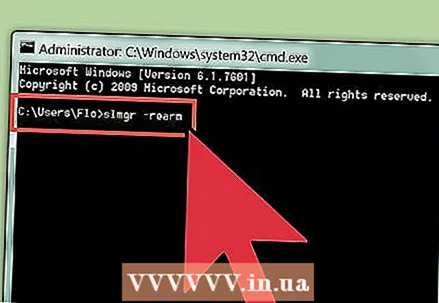 3 Sláðu inn í skipanalínunni.slmgr -rearmog ýttu á Sláðu inn. Þetta mun bæta 30 dögum til viðbótar við virkjunartímann. Mundu að setja bil á milli orða slmgr og -ári... Staðfestingargluggi ætti að birtast eftir nokkrar sekúndur.
3 Sláðu inn í skipanalínunni.slmgr -rearmog ýttu á Sláðu inn. Þetta mun bæta 30 dögum til viðbótar við virkjunartímann. Mundu að setja bil á milli orða slmgr og -ári... Staðfestingargluggi ætti að birtast eftir nokkrar sekúndur. 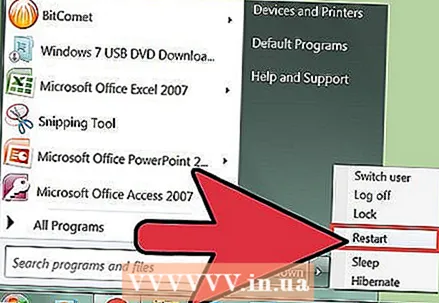 4 Endurræstu tölvuna þína. Eftir það muntu hafa 30 daga til viðbótar til að virkja.
4 Endurræstu tölvuna þína. Eftir það muntu hafa 30 daga til viðbótar til að virkja. 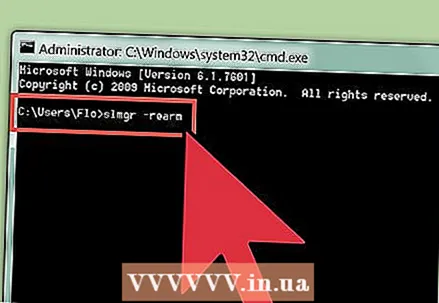 5 Eftir 30 daga skaltu slá inn skipunina aftur. Þú getur endurtekið þessa skipun þrisvar sinnum. Samtals mun þetta gefa þér 120 daga til að virkja vöruna. Þetta tímabil er innan skilmála sem tilgreindir eru í Microsoft leyfissamningi.
5 Eftir 30 daga skaltu slá inn skipunina aftur. Þú getur endurtekið þessa skipun þrisvar sinnum. Samtals mun þetta gefa þér 120 daga til að virkja vöruna. Þetta tímabil er innan skilmála sem tilgreindir eru í Microsoft leyfissamningi. - Opnaðu stjórn hvetja sem stjórnandi og skrifaðu slmgr -xpr... Skömmu síðar verður þér tilkynnt um þann tíma sem eftir er.
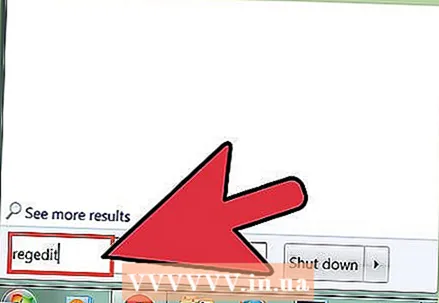 6 Opnaðu Registry Editor. Með því að breyta Windows skrásetningunni geturðu lengt virkjunartímann um eitt ár. Microsoft bannar slíka breytingu.
6 Opnaðu Registry Editor. Með því að breyta Windows skrásetningunni geturðu lengt virkjunartímann um eitt ár. Microsoft bannar slíka breytingu. - Smelltu á til að opna Registry Editor ⊞ Vinna+R og sláðu inn regedit... Þú getur líka opnað það frá skipanalínunni með því að slá inn regedit og að smella Sláðu inn.
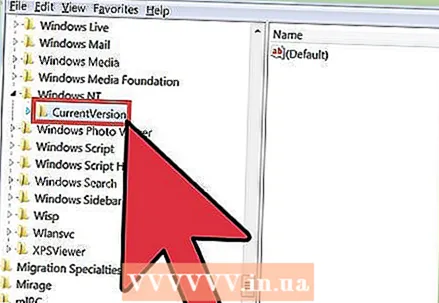 7 Notaðu möppurnar til vinstri til að fara í viðkomandi möppu. Þú getur stækkað hvern skrárlykil í vinstri ramma. Notaðu þetta til að fara í næstu möppu:
7 Notaðu möppurnar til vinstri til að fara í viðkomandi möppu. Þú getur stækkað hvern skrárlykil í vinstri ramma. Notaðu þetta til að fara í næstu möppu: - HKEY_LOCAL_MACHINE SOFTWARE Microsoft Windows NT CurrentVersion SL
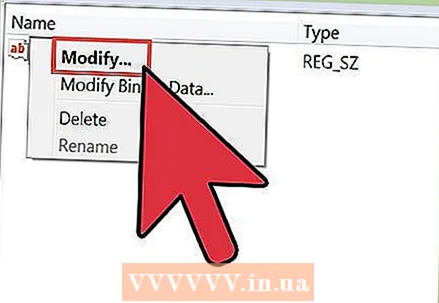 8 Hægrismelltu á „SkipRearm“ takkann og veldu „Breyta ...“. Þegar þú ferð í möppuna SL, þessi lykill verður í réttum ramma.
8 Hægrismelltu á „SkipRearm“ takkann og veldu „Breyta ...“. Þegar þú ferð í möppuna SL, þessi lykill verður í réttum ramma. 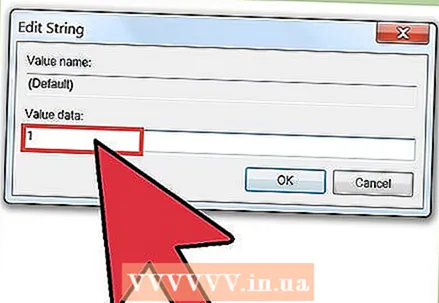 9 Breyttu reitnum „Gildisgögn“ í.1. Smelltu á Í lagi til að vista breytingarnar. Þetta mun lengja virkjunartímann í 240 daga, sem samtals gefur þér nákvæmlega eitt ár til að virkja vöruna.
9 Breyttu reitnum „Gildisgögn“ í.1. Smelltu á Í lagi til að vista breytingarnar. Þetta mun lengja virkjunartímann í 240 daga, sem samtals gefur þér nákvæmlega eitt ár til að virkja vöruna. 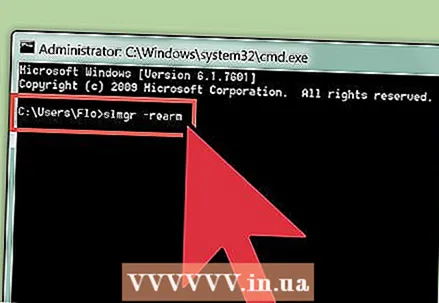 10 Keyra skipunina mánaðarlega slmgr -rearm. Þú getur gert þetta í hverjum mánuði næstu átta mánuði.
10 Keyra skipunina mánaðarlega slmgr -rearm. Þú getur gert þetta í hverjum mánuði næstu átta mánuði. 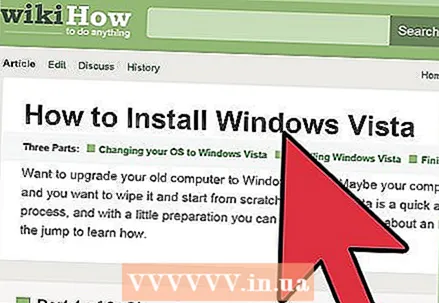 11 Settu upp stýrikerfið aftur eftir ár. Þegar ár er liðið skaltu setja Vista aftur upp og byrja upp á nýtt. Hægt er að setja upp Vista aftur og nota það á um klukkustund. Þegar þú setur það upp aftur skaltu fylgja áðurnefndu ferli til að halda áfram að nota þetta stýrikerfi án þess að virkja það. Þú þarft aldrei að setja upp OS flóttaforrit eða þegar breytt stýrikerfi.
11 Settu upp stýrikerfið aftur eftir ár. Þegar ár er liðið skaltu setja Vista aftur upp og byrja upp á nýtt. Hægt er að setja upp Vista aftur og nota það á um klukkustund. Þegar þú setur það upp aftur skaltu fylgja áðurnefndu ferli til að halda áfram að nota þetta stýrikerfi án þess að virkja það. Þú þarft aldrei að setja upp OS flóttaforrit eða þegar breytt stýrikerfi. - Lestu greinina Hvernig á að setja upp Windows Vista til að læra hvernig á að setja upp þetta stýrikerfi.
- Til að fá sem bestan tölvuafköst ætti að setja upp stýrikerfið að minnsta kosti einu sinni á ári.